- „Chrome“ yra viena iš dažniausiai naudojamų interneto naršyklių rinkoje, tačiau net ir populiariausios naršyklės kenčia nuo klaidų.
- Apie „Chrome“ klaidos daugelis vartotojų pranešė, kad viso ekrano režimas jiems netinka „Chrome“.
- Norėdami išspręsti šią problemą, pabandykite išjungti aparatūros pagreitį arba atkurti „Chrome“ nustatymus pagal numatytuosius nustatymus.
- Ar kyla papildomų problemų su „Chrome“? Jei taip, patariame patikrinti mūsų „Chrome“ stebulė, daugiau naudingų vadovų.
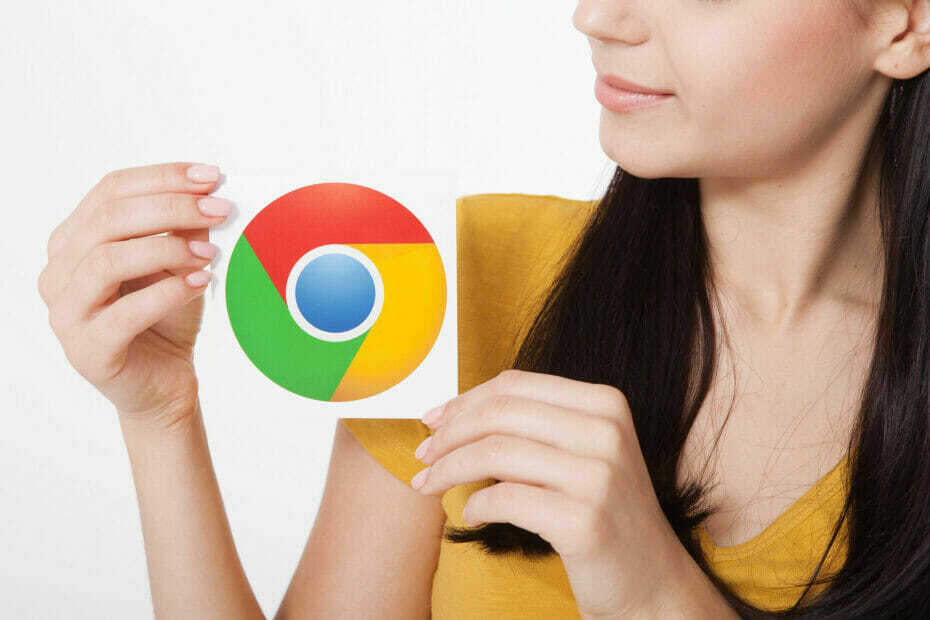
- Lengvas perkėlimas: naudokite „Opera“ padėjėją, kad galėtumėte perkelti išeinančius duomenis, pvz., Žymes, slaptažodžius ir kt.
- Optimizuokite išteklių naudojimą: jūsų RAM atmintis naudojama efektyviau nei „Chrome“
- Patobulintas privatumas: nemokamas ir neribotas VPN integruotas
- Nėra skelbimų: įmontuotas skelbimų blokatorius pagreitina puslapių įkėlimą ir apsaugo nuo duomenų gavybos
- Atsisiųskite „Opera“
„Google Chrome“ yra dažniausiai naudojama naršyklė pasaulyje, turinti daugiau nei 50% rinkos dalies. Jis yra visuose įrenginiuose, kuriuos galite įsivaizduoti, ir pasižymi daugybe funkcijų.
Tačiau „Chrome“ nėra tobula. Viena iš dažniausiai užregistruotų problemų yra susijusi su atkūrimu ir vaizdo perdavimu.
Būtent atrodo, kad „Google Chrome“ viso ekrano režimas neveikia kai kuriems „Windows 10“ vartotojams.
Tai ypač pasakytina apie „YouTube“ vaizdo įrašus. Be to, jis gali atidaryti langus, kurie neužpildo viso ekrano.
Tuo tikslu parengėme keletą būdų, kurie turėtų padėti išspręsti šias ir panašias problemas.
Ką daryti, jei „Google Chrome“ neveikia visas ekranas?
- Apsvarstykite galimybę pereiti prie kitos naršyklės
- Atnaujinkite / iš naujo įdiekite „Chrome“
- Įgalinti „Flash“
- Išjungti aparatūros pagreitį
- Iš naujo nustatykite „Chrome“ nustatymus
- Keisti Ekrano mastelio nustatymus
- Grįžkite į numatytąją temą
- Įsitikinkite, kad „Chrome“ nėra maksimaliai padidinta
- Apsvarstykite galimybę naudoti „Beta“ arba „Canary“ versiją
- Atidaryto skirtuko kopija
„Google Chrome“ yra viena geriausių naršyklės tačiau rinkoje yra daugybė problemų, ir daugelis vartotojų pranešė, kad viso ekrano režimas ekrano tikrai neužpildo.
Kalbant apie „Chrome“ problemas, pateikiame keletą panašių problemų, apie kurias pranešė vartotojai:
- „Google Chrome“ viso ekrano užpildymas nėra pilnas - Daugelis vartotojų pranešė, kad visas ekranas neužpildo „Google Chrome“ ekrano. Kai kuriems vartotojams tai gali būti pagrindinė problema, tačiau problemą galite išspręsti perjungdami į numatytąją „Chrome“ temą.
- Neveikia visas „Google Chrome“ ekranas - Jei „Chrome“ viso ekrano režimas neveikia, problema gali būti jūsų mastelio nustatymai. Tiesiog sureguliuokite juos ir patikrinkite, ar tai išsprendžia problemą.
- „Google Chrome“ viso ekrano triktis - Jei viso ekrano režimu susiduriate su trikdžiais, gali būti, kad jūsų naršyklė yra pasenusi. Norėdami ją išspręsti, įdiekite naujausią versiją arba perjunkite į „Beta“ / „Canary“ versiją ir patikrinkite, ar tai išsprendžia problemą.
1. Apsvarstykite galimybę pereiti prie kitos naršyklės

Jei negalite išspręsti viso ekrano režimo ir „Chrome“ problemos sistemoje „Windows 10“, galite apsvarstyti galimybę pereiti prie kitos naršyklės.
Mes rekomenduojame Opera dėl daugelio priežasčių, tačiau svarbiausia yra greitis. Šios naršyklės spartusis rinkimas, skelbimų blokavimas, momentinė paieška ir kitos funkcijos leis naršyti žiniatinklyje kaip niekad greitai.
Skirtingai nuo kitų naršyklių, „Opera“ turi daug integruotų funkcijų, todėl jums nereikia ieškoti plėtinių ar priedų.
Viena iš svarbiausių šios programinės įrangos funkcijų yra integruota VPT paslauga, padedanti apsaugoti jūsų privatumą internete. Tai nemokama ir gali būti naudojama neribotą laiką.
Jei netikite mumis, tiesiog atsisiųskite ir išbandykite nemokamai.

Opera
„Opera“ yra mažiau linkusi į klaidas, ji yra greitesnė ir sunaudoja mažiau išteklių nei kitos naršyklės. Premija: nemokamas VPN!
Apsilankykite svetainėje
2. Atnaujinkite / iš naujo įdiekite „Chrome“
- Spustelėkite 3 taškų piktograma ir atidarykite „Nustatymai“.
- Spustelėkite Pagalba, tada Apie„Google Chrome“ kairėje pusėje.
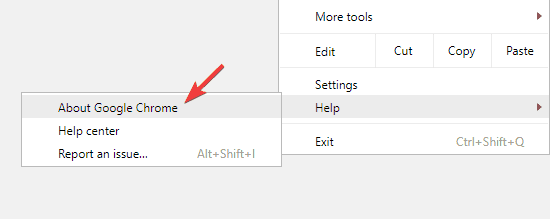
- Tai pradės automatinį atnaujinimų patikrinimą ir atitinkamai juos atsisiųs.
Norėdami sužinoti galimas klaidas, atlikite sistemos nuskaitymą

Atsisiųskite „Restoro“
Kompiuterio taisymo įrankis

Spustelėkite Paleiskite nuskaitymą rasti „Windows“ problemų.

Spustelėkite Taisyti viską išspręsti patentuotų technologijų problemas.
Paleiskite kompiuterio nuskaitymą naudodami „Restoro“ taisymo įrankį, kad rastumėte klaidų, sukeliančių saugumo problemas ir sulėtėjimą. Baigus nuskaityti, taisymo procesas sugadintus failus pakeis naujais „Windows“ failais ir komponentais.
Jei įgalinote sinchronizavimo funkciją, naršymo istorija ir žymės bus saugomos debesyje, todėl nereikia nieko atsarginės kopijos kurti rankiniu būdu.
Kita svarbi informacija
Atminkite, kad „Chrome“ gali palikti tam tikrus likusius failus, todėl turėsite juos surasti ir pašalinti rankiniu būdu. Šiuos failus galite rasti šiuose kataloguose:
C: \ Vartotojai \\ AppData \ Local \ Google Chrome C: \ Program Files \ Google Chrome
Kita vertus, jei norite būti tikri, kad pašalinti visi likę failai ir registro įrašai, galite naudoti „Chrome“ pašalinimo programą.
Rinkoje yra daugybė puikių pašalinimo programų, tačiau viena iš geriausių yra „Revo“ pašalinimo programa, todėl būtinai išbandykite.

„Revo Uninstaller“ ne tik gali per bet kurį laiką pašalinti bet kokią programinę įrangą, bet ir ištrina visas likučius, likusius po įprasto pašalinimo, todėl puikiai tinka atsikratyti „Chrome“.
Išsprendę šią problemą, turėsite itin naudingą programinę įrangą, nes viduje taip pat rasite 8 papildomas valymo priemones.
Nuskaityę ir išvalę kompiuterį, tikrai pajusite skirtumą, nes jis veiks daug greičiau.
Jei turite klausimų, lengva gauti atsakymus iš integruotos nemokamos profesionalios techninės pagalbos tarnybos.
Jei pasirenkate nešiojamąją versiją, galite tiesiog nukopijuoti „Revo Uninstaller“ į USB atmintinę ir išvalyti bet kurį kitą kompiuterį, kurio nereikia diegti.

„Revo“ pašalinimo programa
Galite išvalyti bet kurios programinės įrangos, įskaitant „Chrome“, pašalinimą per trumpą laiką. „Revo Uninstaller“ nieko nepalieka ir ateina su kitais 8 valymo įrankiais!
Apsilankykite svetainėje
Kai pašalinsite „Chrome“ naudodamiesi šia programa, įdiekite ją dar kartą laikydamiesi mūsų „Chrome“ diegimo vadovas.
3. Įgalinti „Flash“
- Spustelėkite 3 taškų piktograma ir atidaryti Nustatymai.
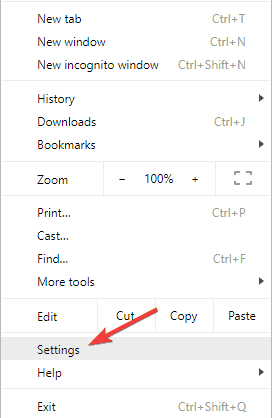
- Atviras skirtuką Nustatymai kairėje pusėje.
- Spustelėkite Rodyti išplėstinius nustatymus.
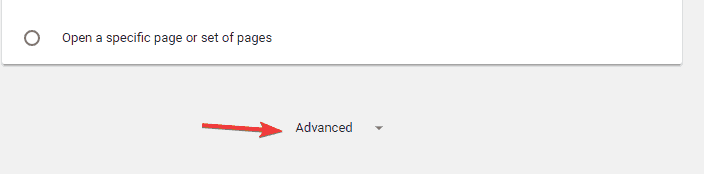
- Pagal Privatumas, atviras Turinio nustatymai.
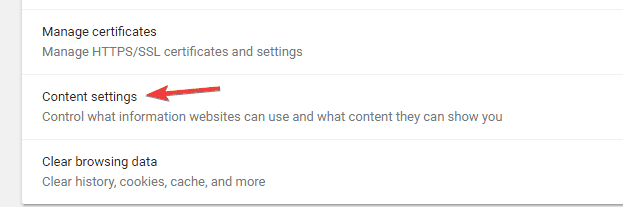
- Slinkite žemyn, kol pasieksite „Flash“.
- Spustelėkite Pirmiausia paklauskite, prieš leisdami svetainėms paleisti „Flash“.
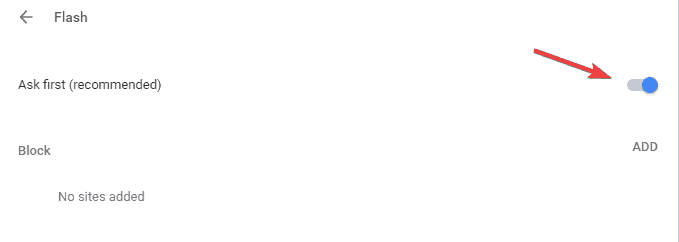
4. Išjunkite aparatūros pagreitį
- Atidaryk Nustatymai skirtuką.
- Spustelėkite Rodyti išplėstinius nustatymus.
- Pagal Sistema, atžymėkite Aparatinės įrangos pagreitis tada paleiskite „Chrome“ iš naujo.
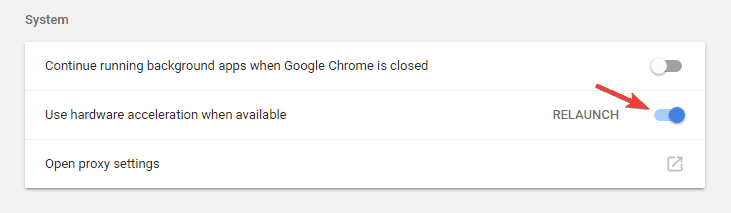
Ar gausite didelį procesoriaus naudojimą po dįgalina aparatūros pagreitį? Ištaisykite tai naudodami geriausią programinę įrangą.
5. Iš naujo nustatykite „Chrome“ nustatymus
- Atidaryk Nustatymai skirtuką.
- Pasirinkite Rodyti išplėstinius nustatymus.
- Slinkite į puslapio apačią ir spustelėkite Atstatyti nustatymus.
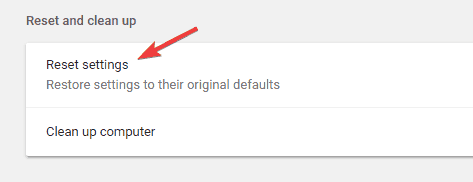
5. Keisti Ekrano mastelio nustatymus
- Dešiniuoju pelės mygtuku spustelėkite „Chrome“ spartųjį klavišą ir pasirinkite Savybės iš meniu.
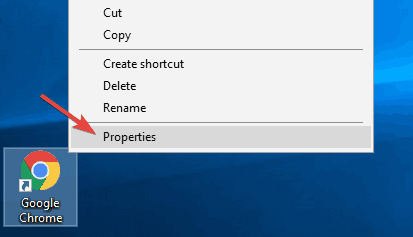
- Eiti į Suderinamumas skirtuką ir patikrinkite Išjunkite ekrano mastelį esant dideliems DPI nustatymams.
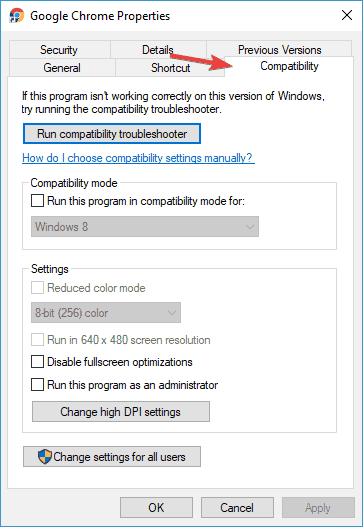
- Spustelėkite Taikyti ir Gerai kad išsaugotumėte pakeitimus.
Redaktoriaus pastaba: Šis straipsnis tęsiamas Kitas puslapis. Reikia daugiau vadovų? Apsilankykite mūsų atsidavime „Chrome Hub“.
 Vis dar kyla problemų?Ištaisykite juos naudodami šį įrankį:
Vis dar kyla problemų?Ištaisykite juos naudodami šį įrankį:
- Atsisiųskite šį kompiuterio taisymo įrankį įvertintas puikiai „TrustPilot.com“ (atsisiuntimas prasideda šiame puslapyje).
- Spustelėkite Paleiskite nuskaitymą rasti „Windows“ problemų, kurios gali sukelti kompiuterio problemų.
- Spustelėkite Taisyti viską išspręsti patentuotų technologijų problemas (Išskirtinė nuolaida mūsų skaitytojams).
„Restoro“ atsisiuntė 0 skaitytojų šį mėnesį.
Dažnai užduodami klausimai
Pagrindinis „Google Chrome“ trūkumas yra privatumas, nes „Chrome“ nusiųs dalį jūsų duomenų „Google“.
„Google Chrome“ aktyviai kuria „Google“ ir tai yra populiariausia naršyklė rinkoje, tačiau daugelis vartotojų turi „Google Chrome“ privatumo problemų.
Norėdami atidaryti „Chrome“ tiesiog dukart spustelėkite „Chrome“ spartųjį klavišą darbalaukyje. Arba atidarykite meniu Pradėti ir pasirinkite jame „Google Chrome“ programą.
„Google Chrome“ yra saugu naudoti, o „Google“ daro viską, kad būtų išleidžiami dažni atnaujinimai ir pataisomos saugos spragos.

![NUSTATYTI: „Mega“ naršyklės saugykloje pilna [Chrome]](/f/659117d4ff54d0a329aa24c605cff97c.jpg?width=300&height=460)
